华为mt7怎么格式化
是华为MT7格式化(恢复出厂设置)的详细步骤说明:

常规操作路径
- 打开设置菜单:在主屏幕或应用列表中找到并点击【设置】图标进入系统设置界面。
- 进入备份与重置选项:依次选择“高级设置 → 备份和重置”,部分版本可能直接显示为“系统”分类下的【重置】入口。
- 选择恢复出厂设置:在此页面中,勾选需要同步进行的“格式化内部存储空间”(此操作会清空手机内的所有文件,如音乐、图片等个人数据),然后点击底部的【重置手机】按钮。
- 确认执行:系统将再次提示警告信息,确认无误后等待设备自动完成初始化过程并重启。
强制模式(适用于无法正常开机的情况)
若因密码遗忘或其他原因导致无法通过常规方式操作,可采用以下紧急方案:
- 进入Recovery模式:关机状态下同时按住电源键和音量上键,感受到震动后松开按键,约10秒后可进入恢复界面,部分机型支持触屏辅助操作。
- 清除数据与复位:使用音量键导航至“清除数据/恢复出厂设置”选项,按电源键确认;完成后选择重启设备即可。
| 操作类型 | 适用场景 | 注意事项 | 数据影响范围 |
|---|---|---|---|
| 普通重置 | 日常自主清理需求 | 需提前手动备份重要资料 | 仅应用程序及个人文件 |
| 强制恢复 | 忘记锁屏密码等情况 | 依赖云端账号验证安全性更高 | 包括系统分区在内的全部数据 |
相关问题与解答
Q1:执行格式化前是否必须进行数据备份?如何操作?
A:强烈建议备份!可通过华为云服务自动同步联系人、日历等信息;对于本地存储的照片、文档等内容,则需手动拷贝至电脑或外部存储设备,若已开启云备份功能,恢复出厂后可直接从云端还原部分数据。
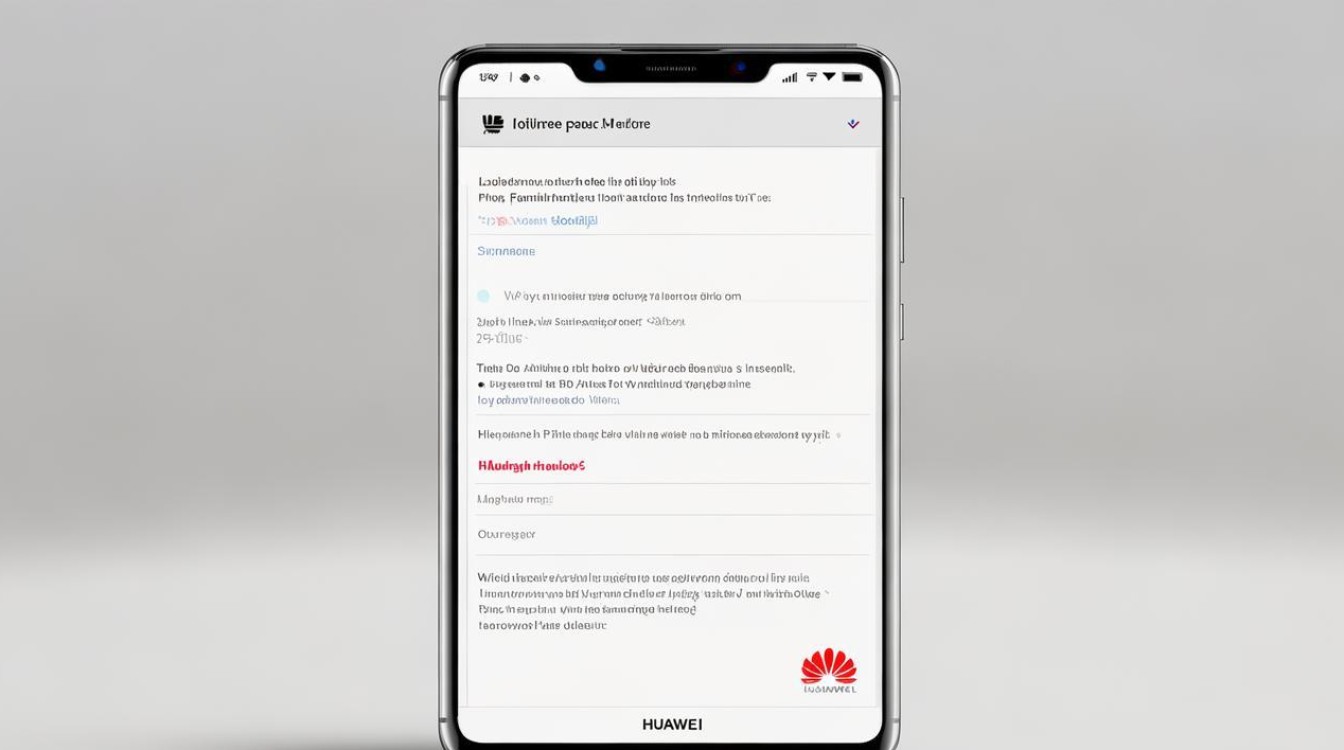
Q2:如果勾选了“格式化内部存储空间”,能否找回被删除的文件?
A:理论上不可逆,该操作会彻底擦除存储区域的所有痕迹,包括已删除但未覆盖的空间,因此务必确保已完成有效备份后再执行此步骤。
通过上述步骤,您可以根据实际需求选择合适的方式对华为MT7进行格式化处理,如遇复杂问题,建议联系官方客服获取
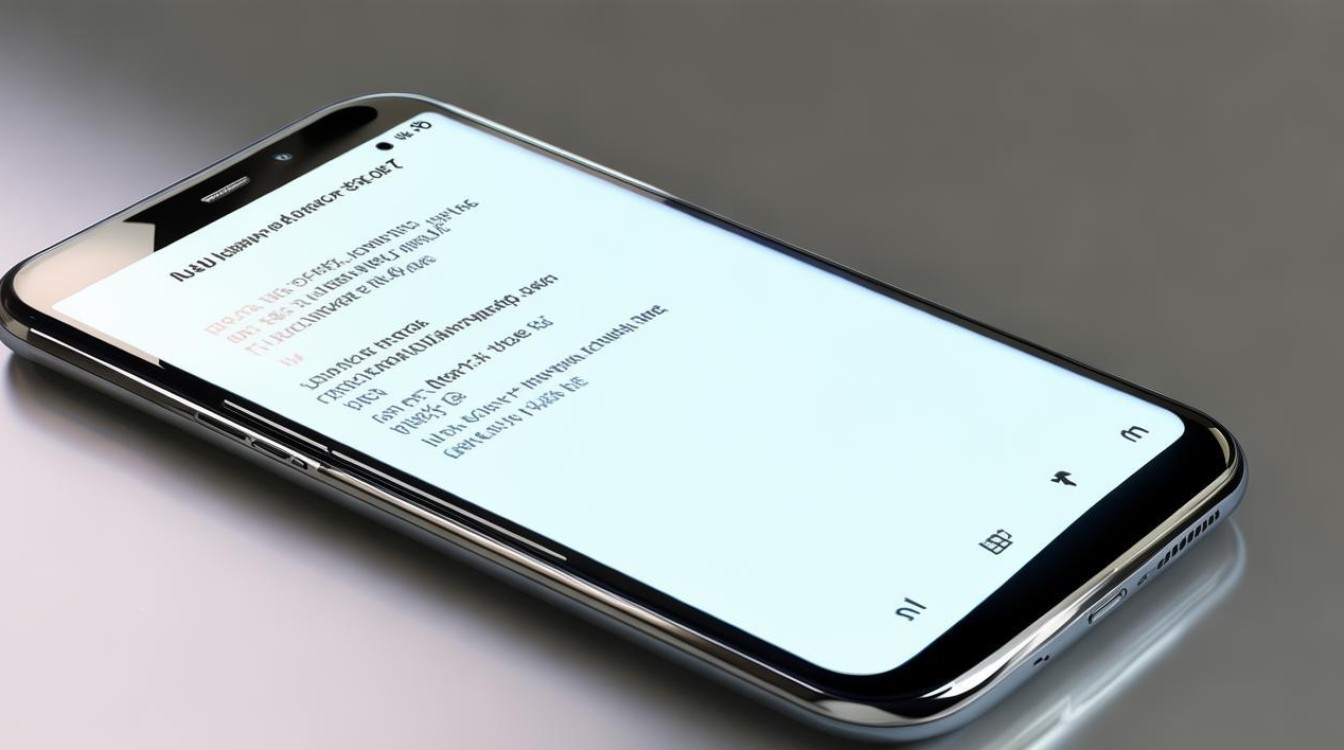
版权声明:本文由环云手机汇 - 聚焦全球新机与行业动态!发布,如需转载请注明出处。












 冀ICP备2021017634号-5
冀ICP备2021017634号-5
 冀公网安备13062802000102号
冀公网安备13062802000102号